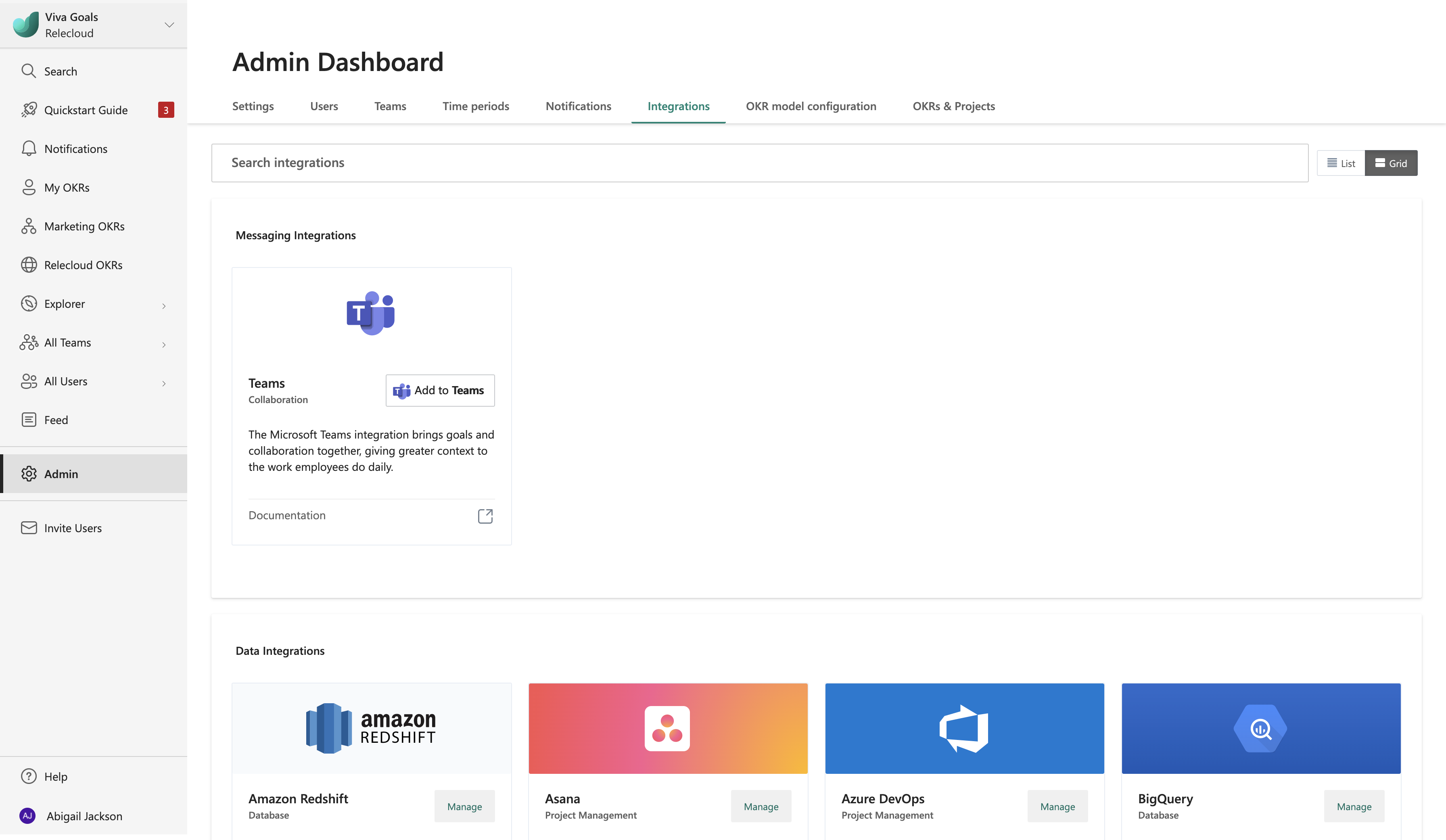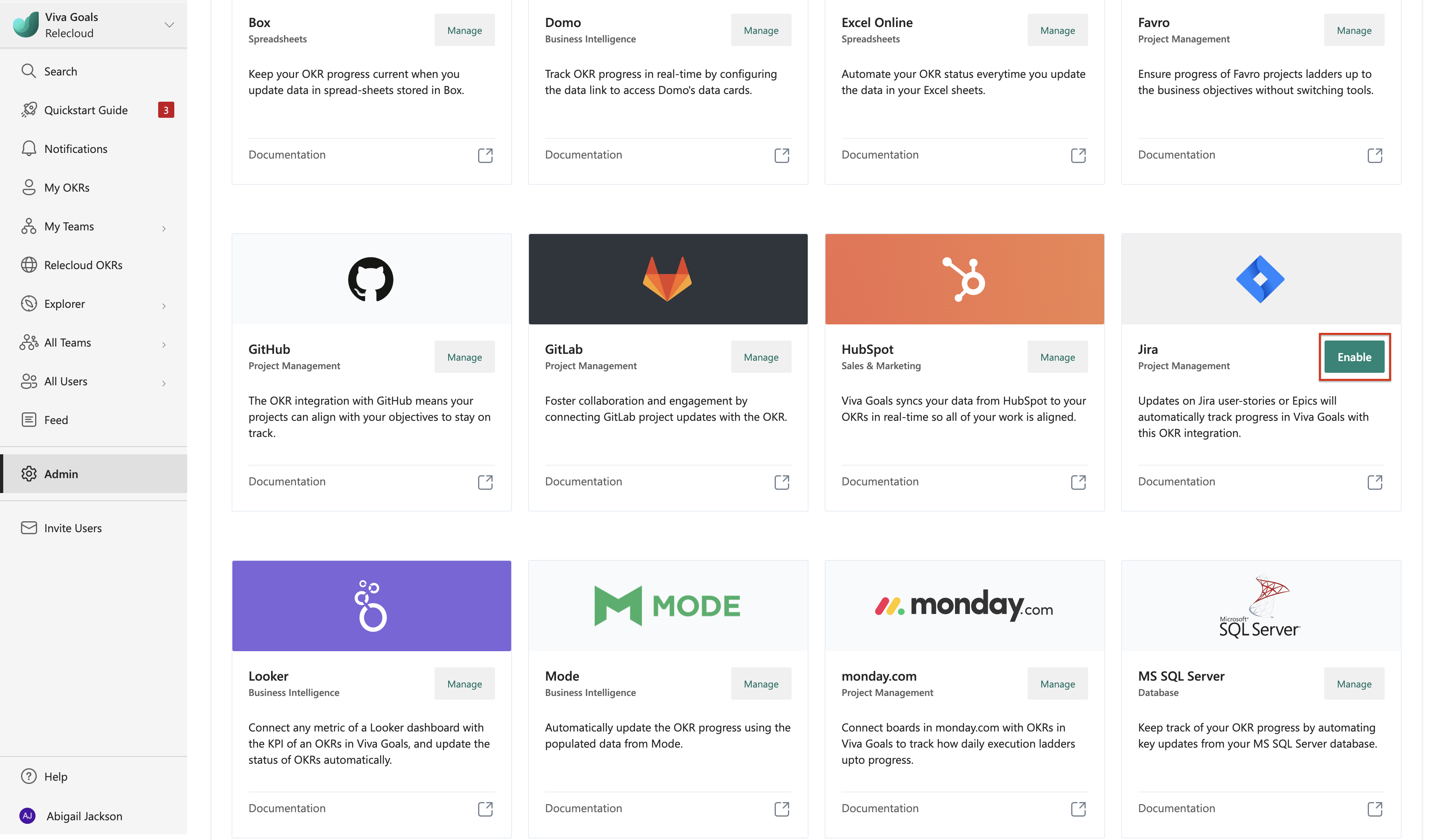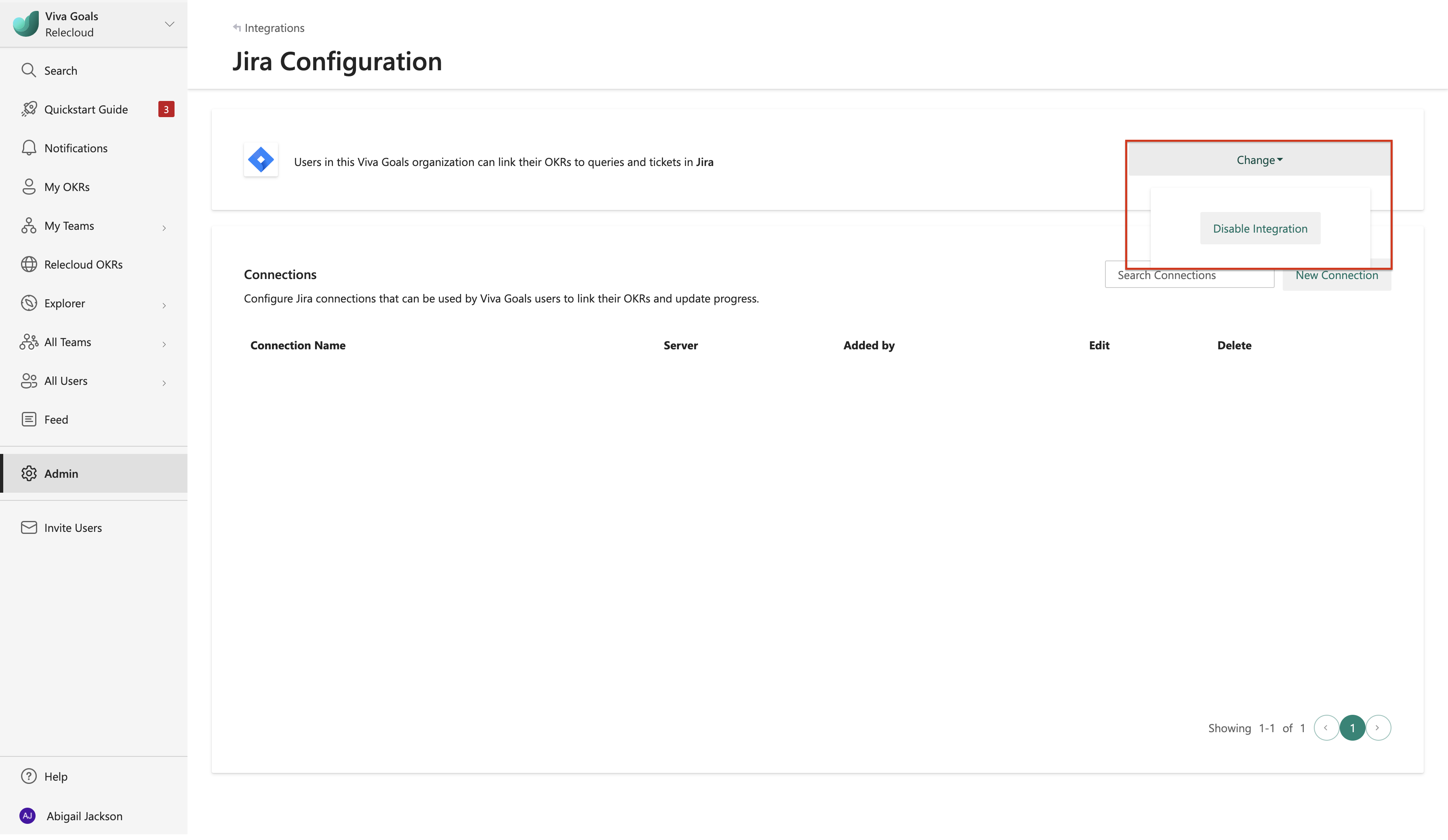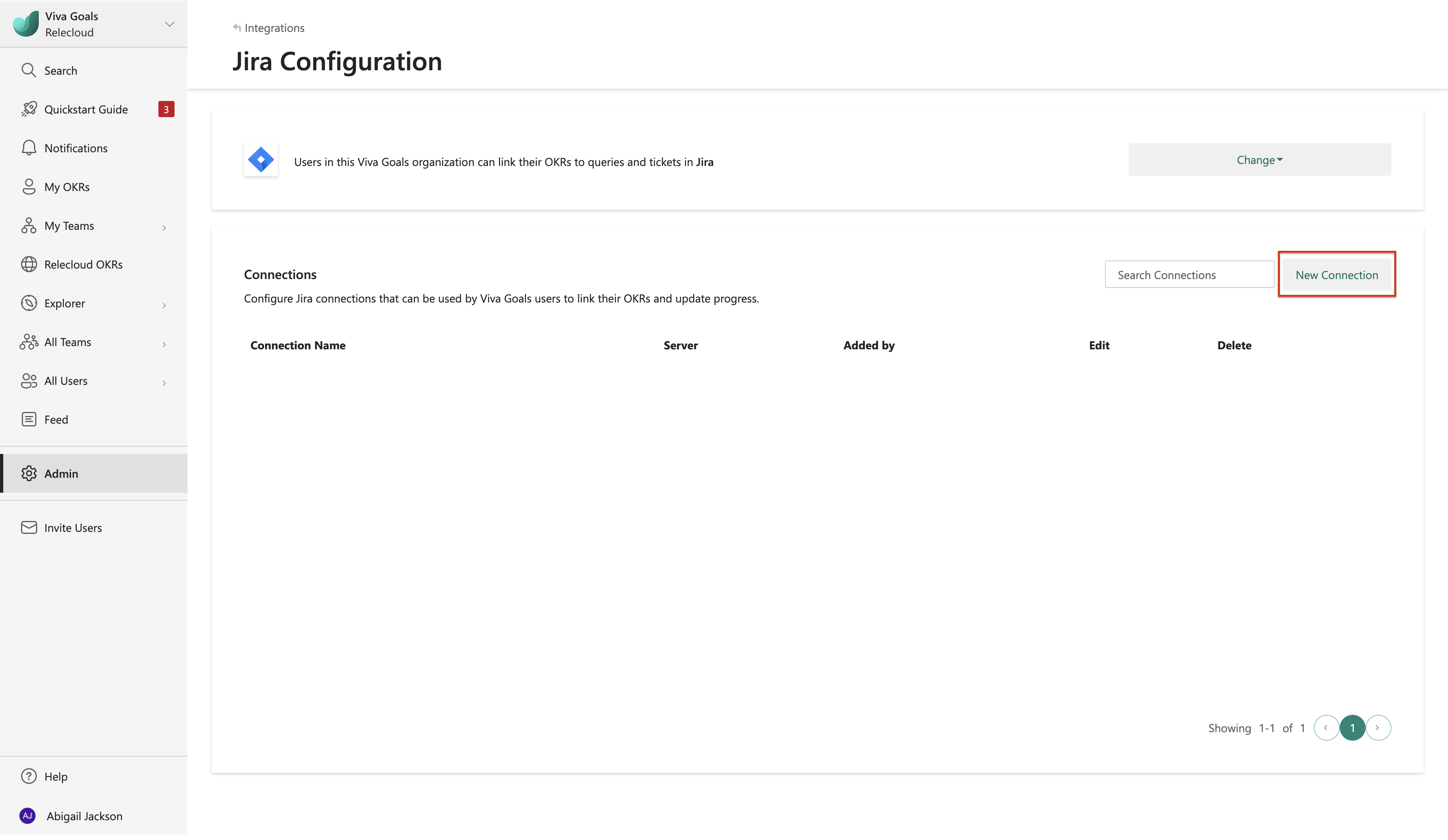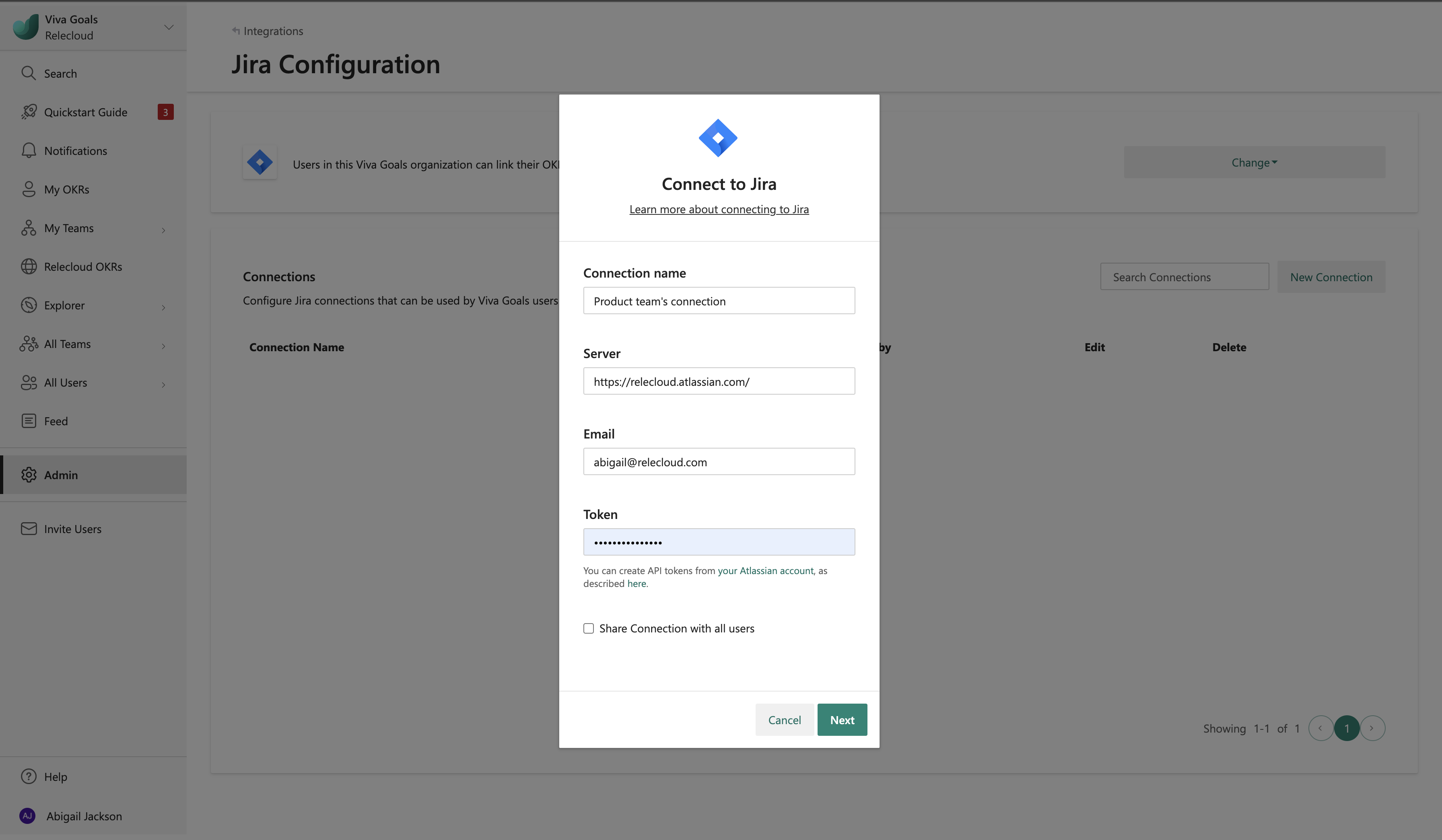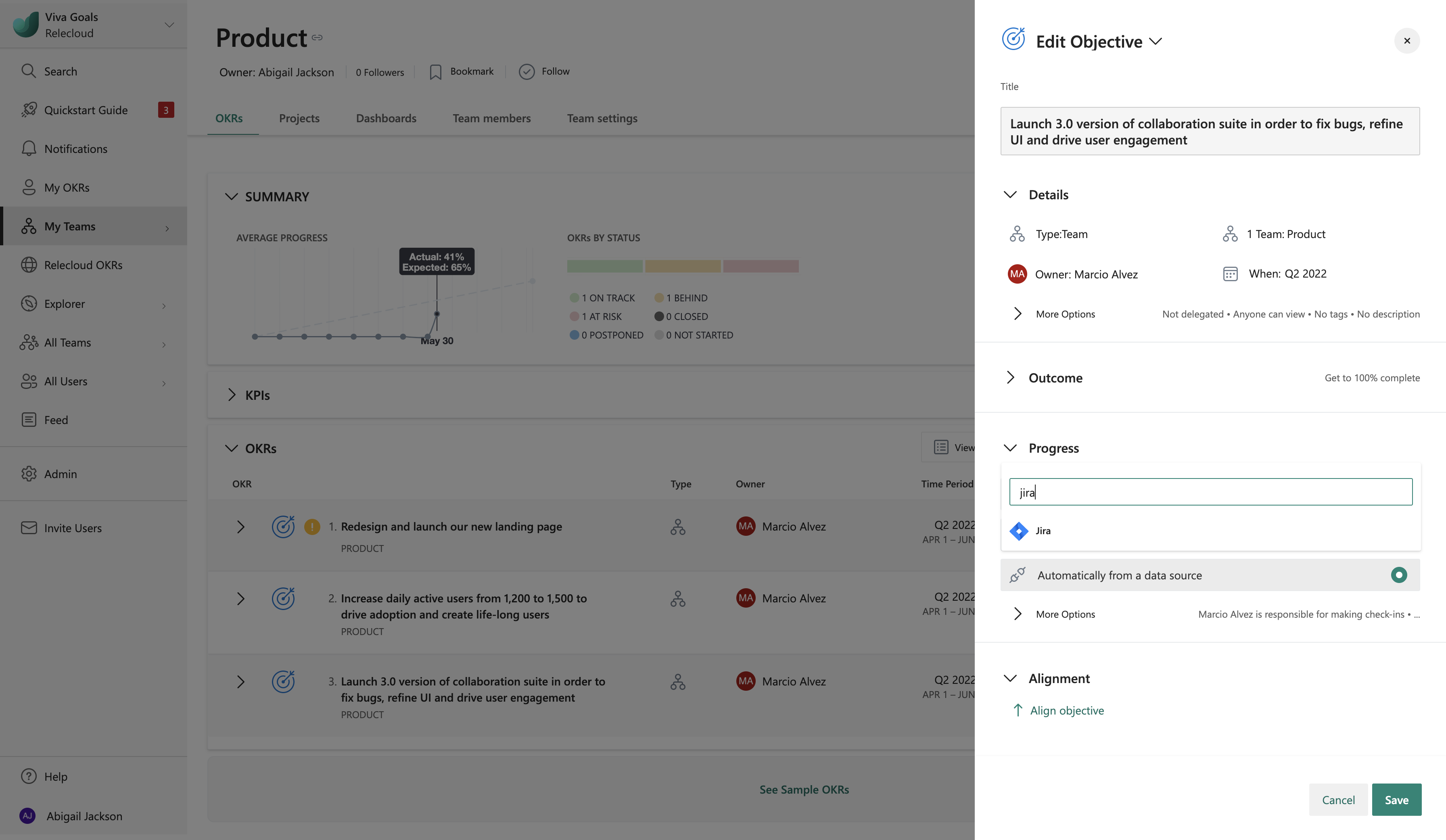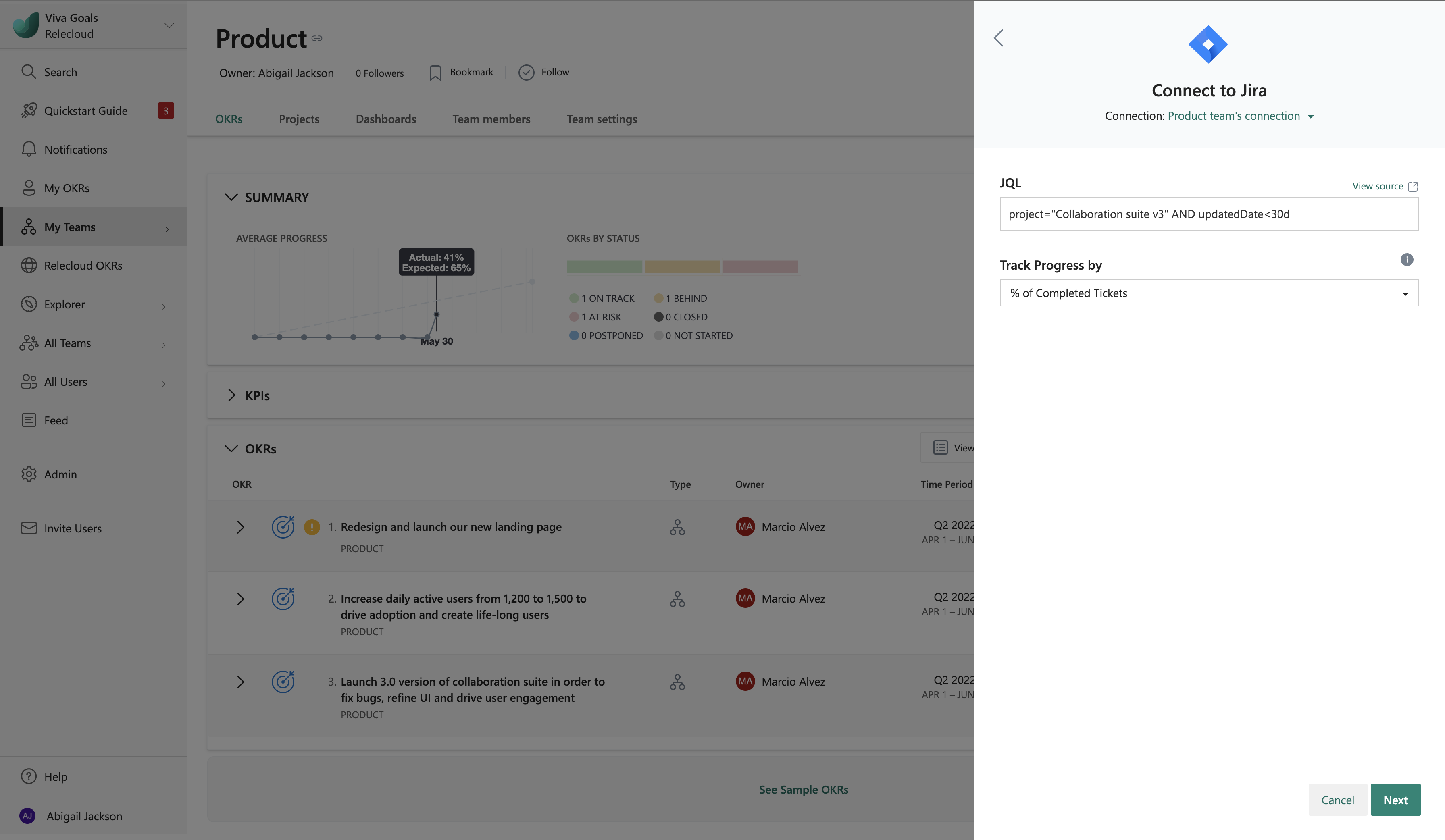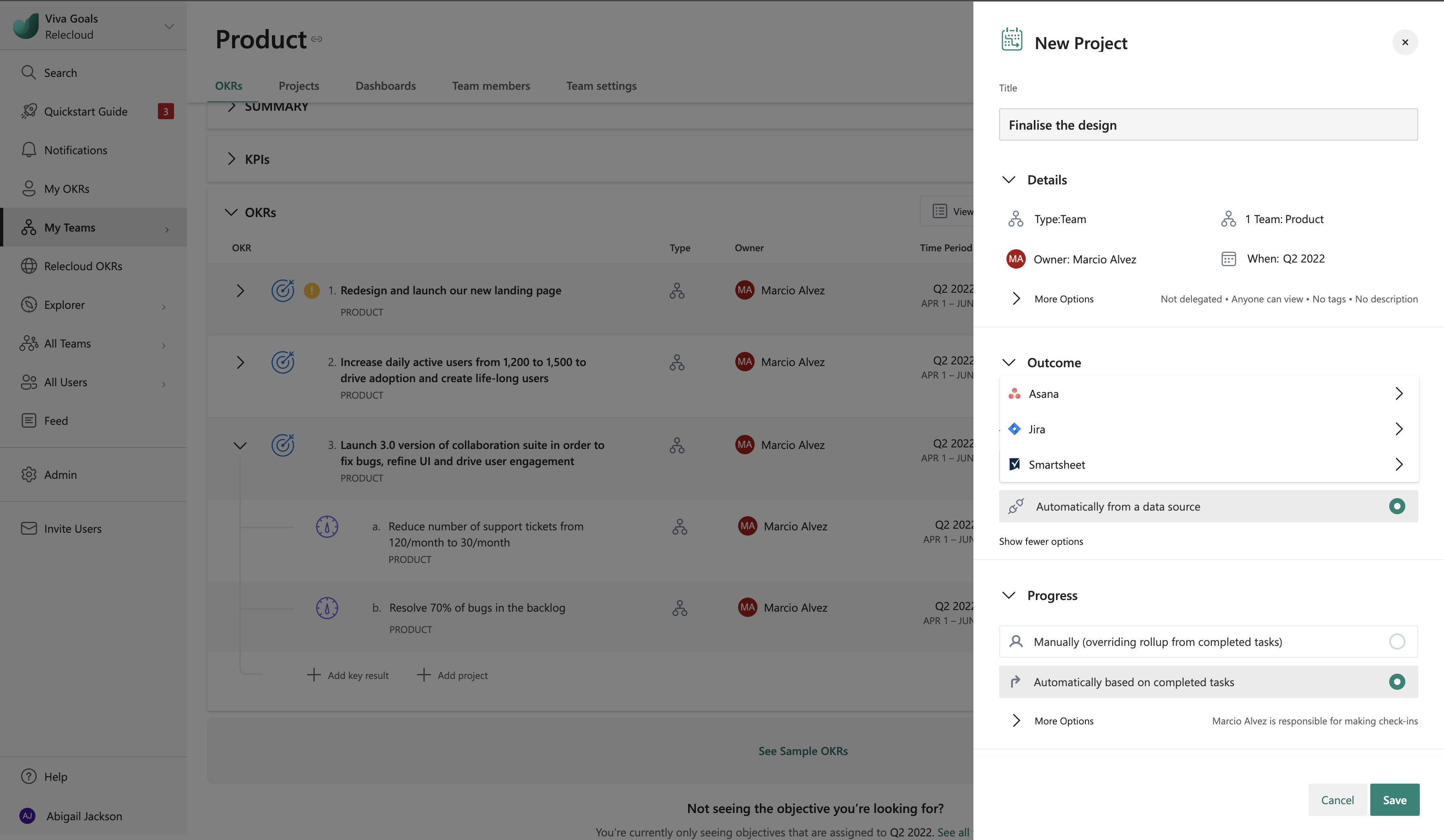Integrazione di Jira
Nota
L'amministratore del tenant deve abilitare l'integrazione di Jira Server dalle impostazioni del tenant Viva Goals prima che sia visibile nella sezione di integrazione Viva Goals nell'organizzazione Viva Goals.
Quando si integra Jira con Viva Goals, tutti gli aggiornamenti sulle storie utente o le epiche di Jira collegate vengono automaticamente monitorati come avanzamento degli obiettivi e dei risultati chiave (OKR) in Viva Goals. Questa potente funzionalità garantisce che il processo OKR non sia in attesa di archiviazioni manuali, perché lo stato di avanzamento viene aggiornato in tempo reale in Viva Goals.
Ecco due scenari in cui i team vedono i vantaggi dell'integrazione Viva Goals con Jira:
Un product manager collega il proprio obiettivo, la campagna di posta elettronica della funzionalità di spedizione con un'epica in Jira. Man mano che le storie dell'epica vengono completate, l'obiettivo si avvicina al suo obiettivo.
Un team di progettazione risolve la correzione di 20 bug in un trimestre. Collegano il loro obiettivo a un'epica in cui vengono archiviati tutti i bug e impostano la destinazione della metrica di successo dell'indicatore di prestazioni chiave (KPI) su 20. Viva Goals record che obiettivo ha raggiunto il suo obiettivo quando vengono chiusi 20 bug.
Come abilitare l'integrazione del cloud Jira
Gli amministratori seguono questa procedura per abilitare l'integrazione:
Dalla barra laterale passare a Amministrazione e selezionare la scheda Integrazioni.
In Jira è disponibile un'opzione per abilitare l'integrazione. Se è stata stabilita una connessione in precedenza o se l'integrazione è già stata abilitata, sarà possibile gestire l'integrazione abilitata.
L'integrazione può essere disabilitata dalla stessa sezione: Vai a Modifica e seleziona Disabilita integrazione dall'elenco a discesa.
Come configurare la connessione Jira
Dopo aver abilitato l'integrazione, il primo passaggio consiste nel configurare una connessione Jira:
Selezionare Nuova connessione e specificare un nome per la connessione.
Aggiungere l'URL del server dell'account Jira.
Per le istanze di Jira nel cloud, immettere l'indirizzo di posta elettronica e il token API (Application Programming Interface) associato all'account Jira. Vedere le istruzioni per generare un token API per l'account cloud Jira.
Selezionare Avanti per eseguire l'integrazione. È possibile modificare la connessione salvata in qualsiasi momento.
Nella maggior parte dei casi, una connessione è sufficiente. Ma Viva Goals consente di connettersi con più istanze di Jira. Selezionare Nuova connessione per aggiungere un'altra istanza. È possibile aggiungere nomi alle connessioni per distinguerli. Questi nomi vengono visualizzati ai membri quando collegano gli OKR alle storie di Jira.
Come collegare la connessione Jira a un OKR
Dopo aver configurato una connessione, il passaggio successivo consiste nel collegare OKR a storie o epiche in Jira:
Quando si crea o si modifica un OKR, selezionare Connetti origine dati per aggiornare automaticamente lo stato di avanzamento. Dal menu a discesa selezionare Jira.
Se è già stata creata una connessione o se l'amministratore ha condiviso una connessione con l'utente, tale connessione verrà selezionata automaticamente. Viva Goals richiederà di creare una nuova connessione solo se non sono presenti connessioni già create o condivise.
Selezionare il metodo da usare per misurare lo stato di avanzamento del risultato chiave, la percentuale di completamento o l'indicatore KPI (metrica di esito positivo). Se si sceglie L'indicatore KPI, specificare una metrica, un valore iniziale e un valore di destinazione.
Selezionare una connessione e aggiungere una query JQL in modo che corrisponda a eventuali problemi correlati all'obiettivo o al risultato chiave. I problemi di Jira che corrispondono alla query verranno collegati all'esito positivo dell'obiettivo o del risultato chiave.
È possibile copiare una query JQL da Jira. Cercare i problemi da collegare all'obiettivo usando i filtri in Jira. Selezionare quindi l'opzione Avanzate e Jira converte automaticamente la ricerca in una query JQL. È possibile copiare e incollare la stringa di query nell'integrazione con Viva Goals.
La query JQL collegata all'obiettivo o al risultato della chiave può essere modificata in qualsiasi momento. Qualsiasi modifica richiede un ricalcolo dello stato corrente.
Nota
Se si usano progetti Jira di nuova generazione, il supporto per JQL si comporta in modo diverso rispetto ai progetti Jira classici. Ad esempio, un progetto Jira di nuova generazione non supporta l'esecuzione di query in base a collegamenti Epic. Per questi scenari, Jira afferma:
Gli utenti devono eseguire query su epiche di nuova generazione usando il padre =. Se si desidera combinare Epics da entrambi i tipi di progetto, un esempio di tale query è: "Epic Link" = NPC-6 OR parent = NJDP-5. Il campo Padre può ora essere selezionato come colonna in Global Issue Navigator ed esportato da Jira.
Selezionare la metrica da usare per tenere traccia dello stato di avanzamento. Per informazioni dettagliate sulle metriche Jira supportate, vedere la tabella seguente:
Tenere traccia dello stato di avanzamento in base a Percentuale completamento KPI Numero di biglietti Percentuale di ticket contrassegnati come eseguiti al di fuori del numero totale di ticket che corrispondono alla configurazione JQL specificata.
OKR di esempio: distribuire l'integrazione Jira entro questo trimestre.
(Misurato in base alla percentuale di attività completate in questo progetto)Numero di ticket che corrispondono alla configurazione JQL specificata.
OKR di esempio: completare 10 consultazioni in questo trimestre.
(Misurato in base al numero di biglietti di consultazione contrassegnati come completati)Tempo trascorso Percentuale delle ore totali trascorse per il ticket completato dal numero totale di ore trascorse per i ticket che corrispondono alla configurazione JQL specificata.
OKR di esempio: questo trimestre raggiunge il 100% delle ore fatturabili.Ore totali dedicate ai ticket che corrispondono alla configurazione JQL specificata.
OKR di esempio: completare 200 ore di consulenza per questo trimestre.Stima originale Percentuale delle ore totali stimate per i ticket completati del numero totale di ore stimate per i ticket che corrispondono alla configurazione JQL specificata.
OKR di esempio: ottenere la velocità dell'80% delle funzionalità fornite.Ore totali stimate per i ticket che corrispondono alla configurazione JQL specificata.
OKR di esempio: pianificare 350 ore di lavoro per il client A.Stima rimanente N/D Stima totale rimanente sui ticket che corrispondono alla configurazione JQL.
OKR di esempio: assicurarsi un risparmio sui costi di 20 ore in questo trimestre.Progresso N/D Media della metrica di stato nei ticket che corrispondono alla configurazione JQL. Lo stato di avanzamento di un ticket in Jira viene calcolato come tempo registrato/tempo totale.
OKR di esempio: avanzamento medio del 70% nei progetti di formazione pianificati.[Punti storia] Percentuale dei punti della storia sui ticket completati dei punti della storia totali sui ticket che corrispondono alla configurazione JQL specificata. Numero di punti della storia sui ticket completati dai punti della storia totali sui ticket che corrispondono alla configurazione JQL specificata. Campi personalizzati: questi campi sono disponibili nell'istanza di Jira. Viva Goals esegue automaticamente il pull di tutti i campi personalizzati numerici nell'istanza di Jira ed è possibile monitorarne lo stato. Tenere traccia della percentuale di completamento del campo personalizzato numerico associato nell'istanza di Jira. Tenere traccia del numero totale di completamento del campo personalizzato numerico associato nell'istanza di Jira. Nota
Per altre informazioni sul rilevamento dell'ora e dello stato di Jira, vedere questo articolo di Jira.
Se si sceglie di tenere traccia dello stato di avanzamento in base all'indicatore KPI, è possibile alternare l'opzione per misurare lo stato di avanzamento solo in base ai ticket completati o a tutti i ticket.
Nota
I ticket eseguiti includono ticket con tutti gli stati associati alla categoria di stato del flusso di lavoro Jira Done indipendentemente dallo stato di risoluzione dei ticket. Vedere Come creare flussi di lavoro per progetti gestiti dall'azienda.
Esempi di funzionamento dell'integrazione di Jira
Verranno ora esaminati due diversi esempi del funzionamento dell'integrazione JIRA.
Esempio 1
Un product manager, Dana, collega il proprio obiettivo (Funzionalità di spedizione Email Campagne) con un'epica in Jira. Una semplice query JQL usata per configurare il collegamento potrebbe essere:
"collegamento Epic" = AE-786
Se l'epica ha 10 storie di proprietà di diversi designer, ingegneri e tester nel team, lo stato di avanzamento dell'obiettivo di Dana verrebbe aggiornato ogni volta che una delle 10 storie viene chiusa. Ad esempio, quando tre storie vengono chiuse in Jira, Viva Goals aggiornerebbe automaticamente lo stato di avanzamento dell'obiettivo al 30%. Se viene aggiunta un'undicesima storia sotto il Epic, questo stato di avanzamento viene ricalcolato al 27%.
Esempio 2
Si consideri un obiettivo per migliorare la qualità complessiva del prodotto. In questo caso, è possibile tenere traccia del numero di bug generati anziché dello stato di avanzamento dei problemi come indicatore di qualità complessiva. È possibile usare la metrica Count of Tickets nel campo di rilevamento per ottenere la configurazione desiderata. Viva Goals esegue automaticamente il conteggio di tutti i ticket generati.
Quando un obiettivo o un risultato chiave è collegato a Jira, i membri possono visualizzare l'icona Jira accanto all'indicatore di stato che indica una connessione.
I seguenti colori della barra di avanzamento indicano lo stato dell'obiettivo:
Se lo stato di avanzamento è da 0 a 25% inferiore allo stato previsto in qualsiasi momento, lo stato OKR è in ritardo e l'indicatore di stato sarà arancione.
Se lo stato di avanzamento è inferiore del 25% rispetto al previsto in qualsiasi momento, lo stato OKR è a rischio e l'indicatore di stato sarà rosso.
Viva Goals esegue il pull di nuovi aggiornamenti da Jira ogni 60 minuti. Tuttavia, è anche possibile eseguire manualmente l'aggiornamento per eseguire il pull di eventuali nuove modifiche.
Come usare l'integrazione con le iniziative
Mentre gli obiettivi e i risultati chiave indicano qual è il tuo obiettivo e come saprai quando ci si arriva, la funzionalità delle iniziative consente di mantenere i team concentrati sull'esecuzione quotidiana per ottenere risultati chiave.
Che cosa sono le iniziative?
Le iniziative consentono di tenere traccia di tutto il lavoro eseguito dall'organizzazione per ottenere gli OKR. Come i risultati chiave, le iniziative possono essere create in base agli obiettivi e in altri risultati chiave in Viva Goals, a seconda del risultato che aiutano a raggiungere. Per creare un'iniziativa, selezionare Aggiungi iniziativa sotto l'obiettivo o il risultato chiave.
Esistono due scenari consigliati per l'uso delle iniziative:
L'obiettivo viene monitorato da una metrica KPI: Se è necessario completare un'iniziativa per ottenere la metrica KPI, è consigliabile creare l'iniziativa come figlio dell'obiettivo. Lo stato di avanzamento dell'iniziativa non verrà rollup all'elemento padre perché è basato su metriche KPI.
L'obiettivo ha più risultati chiave: Le iniziative possono essere di pari livello rispetto ai risultati chiave, quindi è possibile visualizzare i risultati necessari per raggiungere l'obiettivo (i risultati chiave) e l'output necessario per raggiungere tali risultati (le iniziative).
Le iniziative vengono sempre inserite dopo gli obiettivi e i risultati chiave a ogni livello della gerarchia.
Come integrare le iniziative in Viva Goals e Jira
Le iniziative in Viva Goals attualmente supportano Jira, il popolare sistema di gestione dei progetti. Analogamente all'integrazione corrente di Jira, è possibile specificare JQL per recuperare l'elenco di attività da Jira che costituiscono l'iniziativa.
Anche se Viva Goals supporta l'integrazione Jira per gli OKR, le iniziative consentono di visualizzare le singole attività e il relativo stato di completamento. Questa funzionalità consente di comprendere l'esecuzione a un livello molto più profondo. Gli aggiornamenti per un'iniziativa chiamano anche cosa è cambiato dopo l'ultimo check-in: quali attività sono state completate ed eventuali attività aggiunte o rimosse.
Viva Goals verifica periodicamente lo stato dell'iniziativa in Jira e aggiorna lo stato. Lo stato e lo stato vengono calcolati per le iniziative esattamente come per i risultati chiave. Come per i risultati chiave, è anche possibile archiviare un'iniziativa, in cui è possibile sostituire temporaneamente lo stato. Tuttavia, questa fase durerà solo fino a quando Viva Goals non rileverà una modifica nello stato di completamento dell'iniziativa in Jira, a quel punto sovrascriverà il check-in con un aggiornamento automatizzato.
Limitazioni correnti con le iniziative
Le iniziative presentano attualmente le limitazioni seguenti:
- Non è possibile creare iniziative di primo livello non allineate. Devono allinearsi a un obiettivo o a un risultato chiave.
- Non è possibile modificare l'allineamento per un'iniziativa durante la creazione. È possibile crearlo solo con un obiettivo o un risultato chiave esistente e sarà allineato a tale obiettivo o risultato chiave.
- Le iniziative private non sono supportate. Le iniziative possono essere visualizzate da tutti gli utenti Viva Goals.
- Non è possibile clonare le iniziative e non è possibile eseguire azioni bulk come la modifica del periodo di tempo in più iniziative contemporaneamente.
- Le iniziative possono avere un massimo di 200 attività.
Come tenere traccia dello stato di avanzamento tramite i punti della storia di Jira in Viva Goals
Poiché un'organizzazione aggiunge iniziative complesse, diventa sempre più difficile per i team rispettare scadenze realistiche. È qui che la stima dell'iniziativa è utile. Il processo di stima non deve essere oneroso. Quando viene fatto bene, la stima elimina la realizzazione di più iniziative.
Esistono diverse metriche di stima. Uno è il punto della storia, che è una metrica di stima nei framework agile usata per valutare lo sforzo necessario per implementare un elemento di lavoro. I punti della storia in Jira consentono di stimare il backlog degli elementi di lavoro durante la pianificazione dello sprint.
Come tenere traccia dello stato di avanzamento dei risultati chiave in Viva Goals usando i punti della storia
Lo stato dei risultati chiave verrà aggiornato automaticamente a seconda dei punti della storia completati in Jira.
Quando si crea o si modifica un risultato chiave in Viva Goals, scegliere il metodo da usare per misurare lo stato di avanzamento: percentuale di completamento o KPI (metrica di esito positivo).
Se si sceglie di misurare lo stato di avanzamento in base alla percentuale completa:
Selezionare Connetti origine dati per aggiornare automaticamente lo stato di avanzamento. Dal menu a discesa selezionare Jira.
Se è già stata creata una connessione o se l'amministratore ha condiviso una connessione con l'utente, tale connessione verrà selezionata automaticamente. Viva Goals richiederà di creare una nuova connessione solo se non sono presenti connessioni già create o condivise.
Specificare il codice JQL e selezionare Punti brano dal menu a discesa per tenere traccia dello stato di avanzamento.
Selezionare Salva successivo>.
Se si sceglie di misurare lo stato di avanzamento in base alla metrica KPI:
Il nome della metrica verrà impostato automaticamente come Punti storia se si sceglie di tenere traccia dello stato di avanzamento in base ai punti della storia. Tuttavia, è possibile personalizzare il nome per la metrica. Impostare un valore di destinazione e un valore iniziale.
Selezionare Connetti origine dati per aggiornare automaticamente lo stato di avanzamento. Dal menu a discesa selezionare Jira.
Se è già stata creata una connessione o se l'amministratore ha condiviso una connessione con l'utente, tale connessione verrà selezionata automaticamente. Viva Goals richiederà di creare una nuova connessione solo se non sono presenti connessioni già create o condivise.
Specificare il codice JQL e selezionare Punti brano dal menu a discesa per tenere traccia dello stato di avanzamento.
La casella di controllo Conteggio solo ticket eseguiti verrà selezionata per impostazione predefinita. Se si vuole misurare lo stato di avanzamento del risultato chiave in base ai punti della storia dei ticket completati in Jira, questa opzione è utile. Tuttavia, se si vuole misurare lo stato del risultato della chiave in base ai punti della storia di tutti i ticket relativi al JQL in Jira indipendentemente dallo stato di completamento, deselezionare la casella di controllo.
Selezionare Salva successivo>.
Come tenere traccia dello stato di avanzamento delle iniziative in Viva Goals usando i punti della storia
Lo stato delle iniziative verrà aggiornato automaticamente a seconda dei punti della storia completati in Jira.
Quando si crea o si modifica un'iniziativa in Viva Goals, selezionare Selezionare un'opzione per aggiungere attività all'iniziativa. Dal menu a discesa selezionare Jira.
Se è già stata creata una connessione o se l'amministratore ha condiviso una connessione con l'utente, tale connessione verrà selezionata automaticamente. Viva Goals richiederà di creare una nuova connessione solo se non sono presenti connessioni già create o condivise.
Specificare il codice JQL e selezionare Punti brano dal menu a discesa per tenere traccia dello stato di avanzamento.
Verranno elencate tutte le attività associate a JQL, insieme ad altri dettagli dell'attività, ad esempio nome, punti storia, assegnatario e data di scadenza.
Selezionare Salva successivo>.
Domande comuni sull'uso dei punti della storia di Jira in Viva Goals
È possibile tenere traccia dello stato di avanzamento dei campi personalizzati nell'istanza di Jira?
Sì, è possibile tenere traccia dello stato di avanzamento dei risultati e delle iniziative chiave in Viva Goals dal campo personalizzato nell'istanza di Jira. Oltre alle metriche supportate da Viva Goals, è possibile portare qualsiasi campo personalizzato numerico da Jira per misurare lo stato di avanzamento.
Qual è la differenza tra i punti della storia e le stime dei punti della storia?
Jira ha due tipi di progetti di servizio: classico e di nuova generazione. La stima dei progetti classici è basata su punti della storia e la stima sui progetti di nuova generazione è una stima dei punti della storia.